วิธีการเข้าถึงฮาร์ดไดรฟ์อีกครั้ง แก้ไขข้อผิดพลาดที่ไม่สามารถเปิดฮาร์ดไดรฟ์ได้

ในบทความนี้ เราจะแนะนำวิธีการกู้คืนการเข้าถึงฮาร์ดไดรฟ์ของคุณเมื่อเกิดข้อผิดพลาด มาดูกันเลย!
ไม่ว่าคุณจะพยายามลดขนาดอีเมลเพื่อหลีกเลี่ยงไม่ให้เกินขนาดที่ต้องการ มีพื้นที่จัดเก็บจำกัด หรือจำเป็นต้องส่งทางอีเมลหรือส่งไฟล์ไปยังอุปกรณ์หลายเครื่อง การแยกไฟล์ใน Windows เป็นสิ่งที่ขาดไม่ได้ มีหลายวิธีในการแยกไฟล์ ช่วยให้ผู้ใช้เลือกวิธีการที่เหมาะกับตนเองที่สุด ต่อไปนี้เป็นคำแนะนำสำหรับการแยกไฟล์บน Windows
คำแนะนำสำหรับการแยกไฟล์บน Windows ออนไลน์
ขั้นตอนที่ 1:
คุณสามารถเข้าถึงเว็บไซต์ PineTool ได้จากลิงค์ด้านล่าง
https://pinetools.com/split-filesขั้นตอนที่ 2:
ที่อินเทอร์เฟซเว็บไซต์ เราคลิกที่ปุ่มเลือกไฟล์เพื่ออัปโหลดไฟล์ที่จะแยก
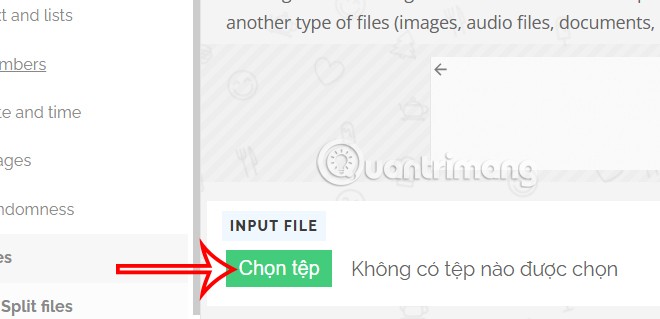
หลังจากอัพโหลดไฟล์แล้ว คุณสามารถเลือกจำนวนไฟล์ที่ต้องการแบ่ง
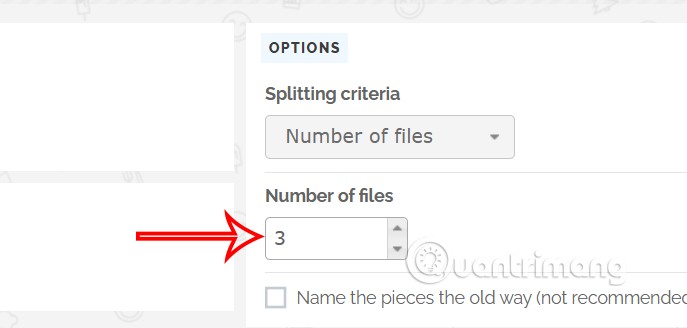
ขั้นตอนที่ 3:
เมื่อคุณเลือกจำนวนไฟล์ที่จะแยก ความจุของไฟล์เล็กแต่ละไฟล์จะปรากฏขึ้นเพื่อให้ผู้ใช้ทราบและปรับเปลี่ยนได้ตามความเหมาะสม
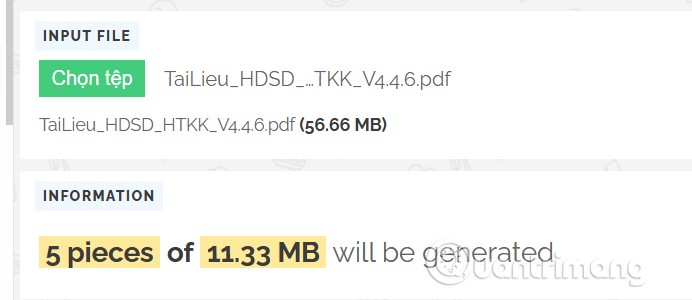
ขั้นตอนที่ 4:
หากคุณต้องการเลือกประเภทการแยกไฟล์สูงสุดคุณสามารถเลือกขนาดสูงสุดของประเภทการแยกและเลือกความจุสูงสุดสำหรับไฟล์ที่จะแยก
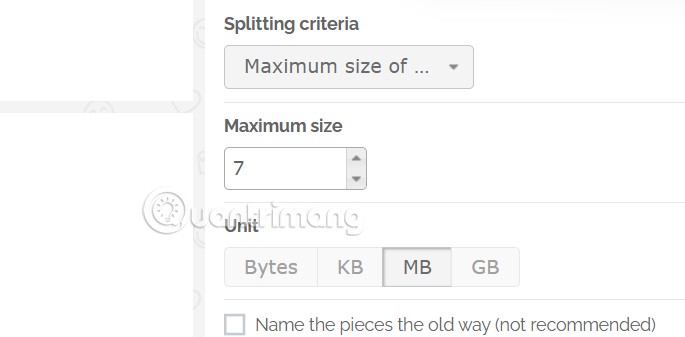
จากนั้นผู้ใช้จะเห็นจำนวนไฟล์ที่แยกดังแสดงด้านล่างนี้
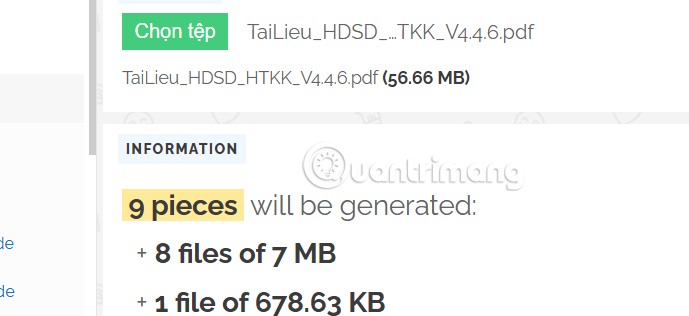
ขั้นตอนที่ 5:
สุดท้ายให้คลิกแยกไฟล์เพื่อแยกไฟล์บน Windows
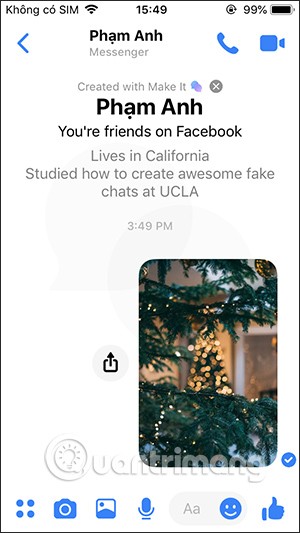
ผลลัพธ์คือเราได้ไฟล์ที่แยกออกมาดังแสดงด้านล่าง
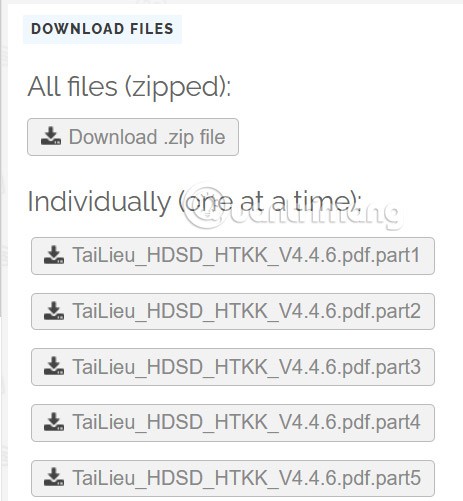
แยกไฟล์ขนาดใหญ่ด้วย WinRAR เพื่อการแบ่งปันและจัดเก็บที่ง่ายดาย
WinRARเป็นหนึ่งในเครื่องมือบีบอัดและเก็บถาวรไฟล์ที่ได้รับความนิยมมากที่สุดซึ่งสามารถแบ่งไฟล์ออกเป็นไฟล์หลายไฟล์ตามขนาดที่คุณกำหนด ดาวน์โหลด WinRAR และติดตั้งบนคอมพิวเตอร์ของคุณ
เมื่อติดตั้งแล้วให้เปิด File Explorerและคลิกขวาที่ไฟล์ที่คุณต้องการแยก จากนั้นเลือกWinRAR > เพิ่มไปยังไฟล์เก็บถาวร
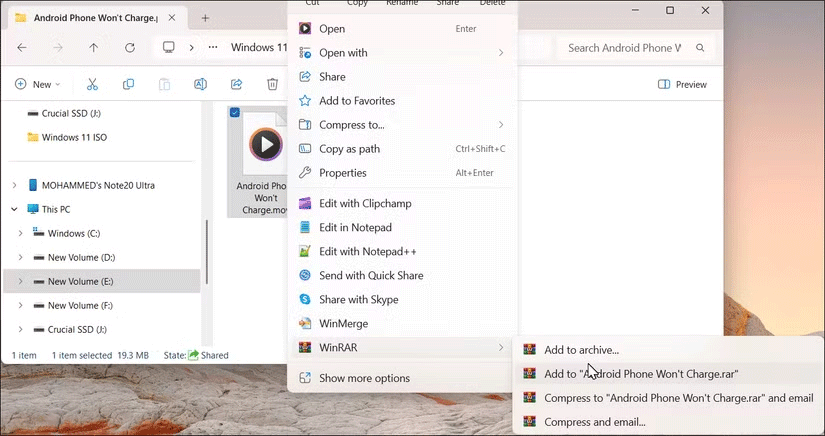
รูปแบบไฟล์เก็บถาวรถูกตั้งค่าเป็นRARตามค่าเริ่มต้น แต่คุณสามารถเลือกZIPหรือ RAR4 ได้หากต้องการ ปล่อยให้วิธีการบีบอัดเป็นปกติและขนาดพจนานุกรมเป็นการตั้งค่าเริ่มต้นเนื่องจากคุณกำลังแบ่งไฟล์
ใน ฟิลด์ แยกเป็นไดรฟ์ขนาดให้ระบุขนาดไฟล์ที่ต้องการสำหรับแต่ละส่วน สมมติว่าคุณมีไฟล์ขนาด 6.34GB ที่คุณต้องการแยกออกเป็นไฟล์ขนาด 1GB คุณสามารถเพิ่มรหัสผ่านเพื่อป้องกันไฟล์เก็บถาวรของคุณได้
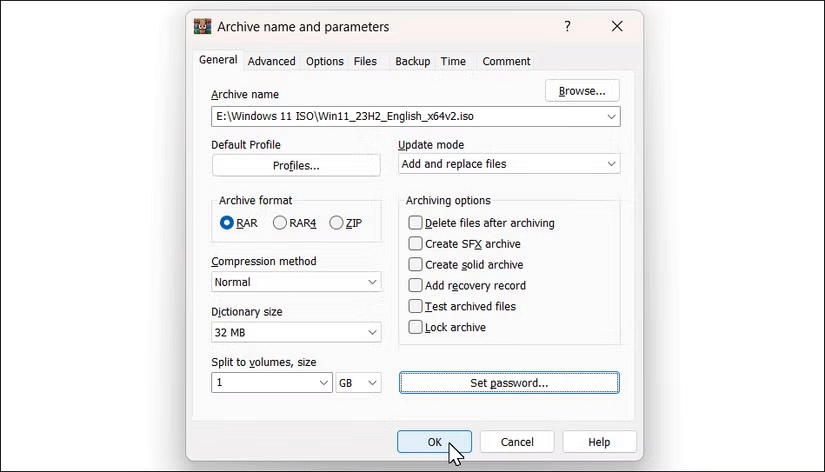
เมื่อเสร็จแล้วคลิกตกลง WinRAR จะเริ่มแบ่งไฟล์ตามขนาดที่กำหนดและบันทึกลงในโฟลเดอร์ต้นฉบับ กระบวนการนี้อาจใช้เวลาสักครู่ ขึ้นอยู่กับขนาดไฟล์ ดังนั้นโปรดรอจนกว่าจะเสร็จสมบูรณ์ ที่เก็บข้อมูลที่ใช้ร่วมกันมีชื่อดังนี้ part1, part2, part3 เป็นต้น
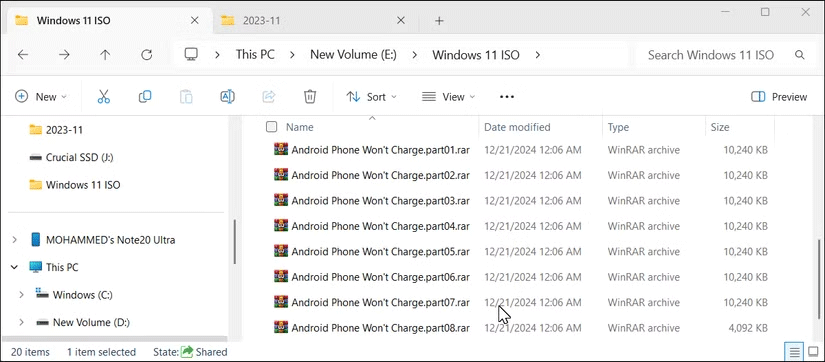
คุณจะต้องมีชิ้นส่วนทั้งหมดอยู่ในโฟลเดอร์เดียวกันเพื่อรวมไฟล์ใหม่ คลิกขวาที่ส่วนแรกของไฟล์และเลือกWinRAR > แตกไฟล์ เลือกปลายทางและคลิกตกลง
ผู้รับจะต้องติดตั้ง WinRAR ไว้ในคอมพิวเตอร์ Windows ของตน เนื่องจากเครื่องมือเก็บถาวรอื่นๆ หรือ ตัวเลือกการแยกไฟล์ในตัวของ Windows 11จะไม่สามารถรวมไฟล์อีกครั้งได้
ใช้ 7-Zip เพื่อแยกไฟล์ขนาดใหญ่ให้เป็นไฟล์ขนาดเล็ก
7-Zipเป็นเครื่องมือเก็บถาวรและบีบอัดข้อมูลอีกตัวหนึ่งที่สามารถแบ่งไฟล์ขนาดใหญ่ให้เป็นชิ้นเล็กๆ ได้ ใช้งานได้ฟรี เป็นโอเพนซอร์ส และเป็นที่รู้จักในเรื่องอัตราการบีบอัดที่สูง
ดาวน์โหลด 7-Zip และติดตั้ง เมื่อติดตั้งแล้ว ให้เปิด 7-ZIP ดับเบิลคลิกที่คอมพิวเตอร์และเลือกไฟล์ที่คุณต้องการแยก สุดท้ายให้คลิกเพิ่ม (ไอคอนบวกสีเขียว)
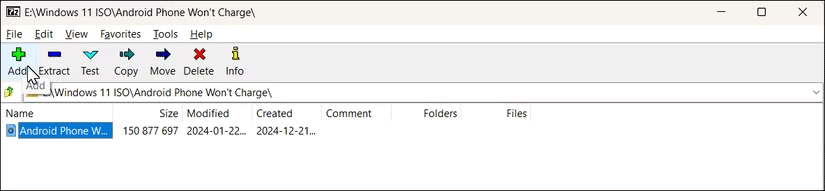
อีกวิธีหนึ่ง ให้เลือกและคลิกขวาที่ไฟล์ในFile Explorerและเลือกเพิ่มในไฟล์เก็บถาวร
ใน หน้าต่างเพิ่มไปยังไฟล์เก็บถาวรคลิกแยกเป็นไดรฟ์ ไบต์และป้อนขนาดไฟล์ เช่น การป้อน20Mจะสร้างไฟล์ขนาด20MBต่อไฟล์
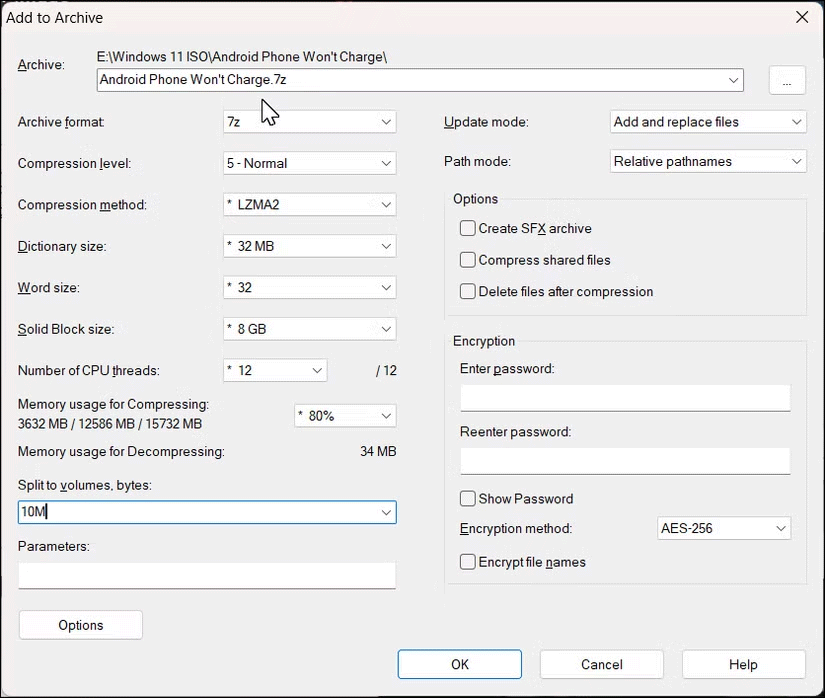
นอกจากนี้ ใช้ตัวเลือกการเข้ารหัสเพื่อเพิ่มรหัสผ่านลงในห้องนิรภัยของคุณ ปล่อยให้ตัวเลือกอื่นๆ อยู่ที่การตั้งค่า เริ่มต้นและคลิกตกลง
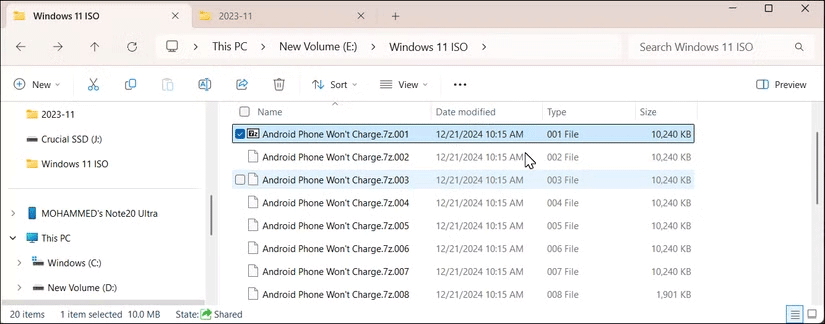
เช่นเดียวกับ WinRAR คุณต้องใช้ 7-Zip เพื่อรวมส่วนต่างๆ เข้าด้วยกัน ในการดำเนินการนี้ ให้คลิกขวาที่ส่วนแรกของไฟล์ จากนั้นเลือกแสดงเพิ่มเติม > 7-Zip > แตกไฟล์ เลือกโฟลเดอร์ปลายทางและคลิกตกลงเพื่อแยกไฟล์
การทำตามวิธีเหล่านี้จะช่วยให้คุณแยกไฟล์ขนาดใหญ่เพื่อเอาชนะข้อจำกัดด้านขนาดไฟล์ในอุปกรณ์จัดเก็บข้อมูล แอปพลิเคชันการส่งข้อความโต้ตอบแบบทันที และบริการอีเมล คำแนะนำเหล่านี้จะทำงานกับไฟล์ทุกประเภท รวมถึงวิดีโอ เสียง ไฟล์บีบอัด การสำรองข้อมูล และไฟล์อิมเมจดิสก์
ในบทความนี้ เราจะแนะนำวิธีการกู้คืนการเข้าถึงฮาร์ดไดรฟ์ของคุณเมื่อเกิดข้อผิดพลาด มาดูกันเลย!
แวบแรก AirPods ก็ดูเหมือนหูฟังไร้สายแบบ True Wireless ทั่วไป แต่ทุกอย่างเปลี่ยนไปเมื่อค้นพบฟีเจอร์บางอย่างที่ไม่ค่อยมีใครรู้จัก
Apple ได้เปิดตัว iOS 26 ซึ่งเป็นการอัปเดตครั้งใหญ่ด้วยดีไซน์กระจกฝ้าใหม่เอี่ยม ประสบการณ์ที่ชาญฉลาดยิ่งขึ้น และการปรับปรุงแอพที่คุ้นเคย
นักศึกษาจำเป็นต้องมีแล็ปท็อปเฉพาะทางสำหรับการเรียน ไม่เพียงแต่จะต้องมีพลังเพียงพอที่จะทำงานได้ดีในสาขาวิชาที่เลือกเท่านั้น แต่ยังต้องมีขนาดกะทัดรัดและน้ำหนักเบาพอที่จะพกพาไปได้ตลอดวัน
การเพิ่มเครื่องพิมพ์ลงใน Windows 10 เป็นเรื่องง่าย แม้ว่ากระบวนการสำหรับอุปกรณ์แบบมีสายจะแตกต่างจากอุปกรณ์ไร้สายก็ตาม
อย่างที่ทราบกันดีว่า RAM เป็นส่วนประกอบฮาร์ดแวร์ที่สำคัญมากในคอมพิวเตอร์ ทำหน้าที่เป็นหน่วยความจำในการประมวลผลข้อมูล และเป็นปัจจัยที่กำหนดความเร็วของแล็ปท็อปหรือพีซี ในบทความด้านล่างนี้ WebTech360 จะแนะนำวิธีการตรวจสอบข้อผิดพลาดของ RAM โดยใช้ซอฟต์แวร์บน Windows
สมาร์ททีวีเข้ามาครองโลกอย่างแท้จริง ด้วยคุณสมบัติที่ยอดเยี่ยมมากมายและการเชื่อมต่ออินเทอร์เน็ต เทคโนโลยีได้เปลี่ยนแปลงวิธีการชมทีวีของเรา
ตู้เย็นเป็นเครื่องใช้ไฟฟ้าที่คุ้นเคยในครัวเรือน ตู้เย็นโดยทั่วไปจะมี 2 ช่อง โดยช่องแช่เย็นจะมีขนาดกว้างขวางและมีไฟที่เปิดอัตโนมัติทุกครั้งที่ผู้ใช้งานเปิด ในขณะที่ช่องแช่แข็งจะแคบและไม่มีไฟส่องสว่าง
เครือข่าย Wi-Fi ได้รับผลกระทบจากปัจจัยหลายประการนอกเหนือจากเราเตอร์ แบนด์วิดท์ และสัญญาณรบกวน แต่ยังมีวิธีชาญฉลาดบางอย่างในการเพิ่มประสิทธิภาพเครือข่ายของคุณ
หากคุณต้องการกลับไปใช้ iOS 16 ที่เสถียรบนโทรศัพท์ของคุณ นี่คือคำแนะนำพื้นฐานในการถอนการติดตั้ง iOS 17 และดาวน์เกรดจาก iOS 17 เป็น 16
โยเกิร์ตเป็นอาหารที่ยอดเยี่ยม กินโยเกิร์ตทุกวันดีจริงหรือ? เมื่อคุณกินโยเกิร์ตทุกวัน ร่างกายจะเปลี่ยนแปลงไปอย่างไรบ้าง? ลองไปหาคำตอบไปด้วยกัน!
บทความนี้จะกล่าวถึงประเภทของข้าวที่มีคุณค่าทางโภชนาการสูงสุดและวิธีเพิ่มประโยชน์ด้านสุขภาพจากข้าวที่คุณเลือก
การกำหนดตารางเวลาการนอนและกิจวัตรประจำวันก่อนเข้านอน การเปลี่ยนนาฬิกาปลุก และการปรับเปลี่ยนการรับประทานอาหารเป็นมาตรการบางประการที่จะช่วยให้คุณนอนหลับได้ดีขึ้นและตื่นนอนตรงเวลาในตอนเช้า
ขอเช่าหน่อยคะ! Landlord Sim เป็นเกมจำลองมือถือบน iOS และ Android คุณจะเล่นเป็นเจ้าของอพาร์ทเมนท์และเริ่มให้เช่าอพาร์ทเมนท์โดยมีเป้าหมายในการอัพเกรดภายในอพาร์ทเมนท์ของคุณและเตรียมพร้อมสำหรับผู้เช่า
รับรหัสเกม Bathroom Tower Defense Roblox และแลกรับรางวัลสุดน่าตื่นเต้น พวกเขาจะช่วยคุณอัพเกรดหรือปลดล็อคหอคอยที่สร้างความเสียหายได้มากขึ้น













